- 综合
- 软件
- 文章
- 安卓
2013/3/16 18:40:58作者:佚名来源:网络
在网上看到有网友在谈论word和wps哪个好用点?其实小编个人推荐使用word。因为word文档可以直接用wps打开,而wps文档的话不一定能直接打开word文档。word文档兼容性还是比较好,那wps文件怎么打开?这里如果需要用word来打开wps文件的话需要怎么设置?在这里就教你在word中打开wps格式文件的方法。
首先关于word和wps哪个好用的话,在这里就不作详细介绍,当然你如果觉得wps好用的话,可以在学无忧上面下载WPS Office 2012 正式版下载。
一、word中打开wps格式文件,首先打开word,点击菜单栏的“工具--选项--常规”选项,在该选项下选择“打开时确认转换”,然后在点击“确定”即可,这样我们通过word来打开wps文档的话,会弹出一个提示对话框,要求我们选择“转换的文件来源”,也就是我们打开的wps文件是在dos状态下就直接选择wps。如果是wps91来编辑的话,就选择“wpsfile”。
二、当然现在最新的office版本可能已经都打开wps文件了,如果发现还有不能打开wps版本的文件的话,我们可以通过下载金山wps文件转换器的方式来打开wps格式文件。你可以在百度上面查找金山转换器,然后下载完成后通过转换器的方式来解决wps在word中打不开的情况。比如在多多下载站、多特下载站就有提供下载。提醒用户你安装了转换器之后,将自动删除以前版本的WPSforDOS转换器。
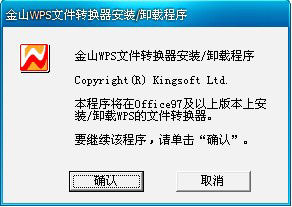
以上就是wps文件怎么打开的全部内容,希望能帮到你。更多教程请继续浏览学无忧。
标签: 格式
相关文章

ip雷达 v5.0.2绿色版
详情
WinSCPv5.15.1绿色中文版
详情
filezilla client v5.5
详情
wireshark中文版 v3.4.9
详情
Boson Netsimv10.8破解版
详情
风行播放器 v3.0.6.106
详情
爱奇艺客户端 v10.1.0.6636官方版
详情
搜狐影音 v7.0.19.0官方版
详情
乐视视频 v7.3.2.192
详情
华数tv客户端PC版 v1.1.2.0
详情
cbox央视影音 v5.1.2.1经典版
详情
软媒收音机(魔方) v1.13
详情
倾听网络收音机 v3.0.0.0
详情
魅影流声全球网络收音机 v1.0.0.1
详情
酷狗电台 v8.2.75
详情
暴龙网络收音机 v2.5.1
详情
克莉2v1.0中文版
详情
冬日计划v1.2中文版
详情
刺客信条英灵殿v1.0吾爱破解版
详情
刺客信条英灵殿终极v1.0免安装破解版
详情
动物森友会v1.10.0最新破解版
详情
哈迪斯杀出地狱v1.37中文破解版
详情
嗜血印中文豪华版v1.0豪华版破解版 附游戏攻略秘籍
详情
城市战斗v1.0中文破解版
详情
尼尔人工生命v1.0steam免费破解版
详情
尼尔人工生命升级版v1.0PC破解版
详情
尼尔人工生命升级版v1.2247中文破解版
详情
层层恐惧2中文破解版v1.0绿色免安装版
详情
往日不再v1.0 steam破解版
详情
往日不再v1.0pc破解版
详情
救赎之路v1.0中文破解版
详情
斯盖尔女仆v1.0中文破解版
详情
新盗墓笔记官方版v1.215.589730
详情
无尽的拉格朗日无限金币钻石版v1.2.267172破解版
详情
明日之后无限小太阳版v1.0.246安卓版
详情
双生幻想vivo版v6.6.83安卓版
详情
剑网1归来内购免费版v1.1.116安卓版
详情
模拟城市我是市长国际版v0.69.21342.22832安卓版
详情
迷你世界999999迷你币版v1.20.5破解版
详情
王牌战争无限内购版v9.7安卓版
详情
云上城之歌不氪金版v10.16安卓版
详情
王铲铲的致富之路破解版v1.1.8安卓版
详情
创造与魔法无限点券版v1.0.0505安卓版
详情
狩猎使命九游版v1.6.6.000
详情
魔镜物语变态版v2.1.4无限金币版
详情
黑月手游免费版v2.2.0安卓版
详情
曙光英雄v1.0.12.0.20无限钻石版
详情
原始传奇无限元宝版v1.6.806内购破解版
详情